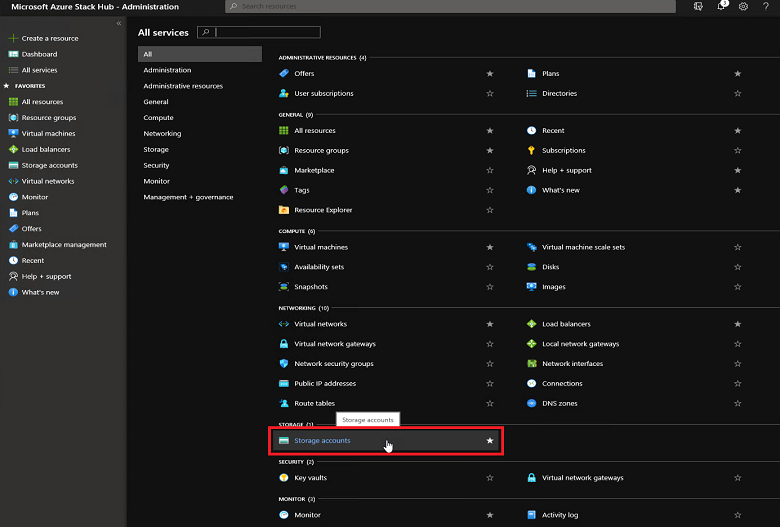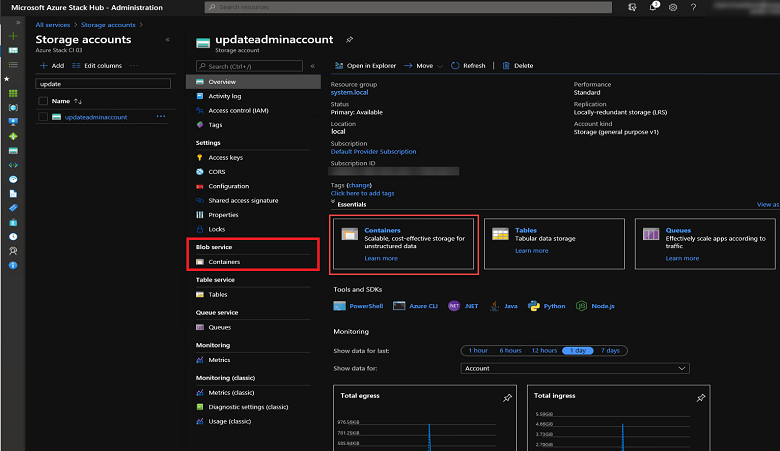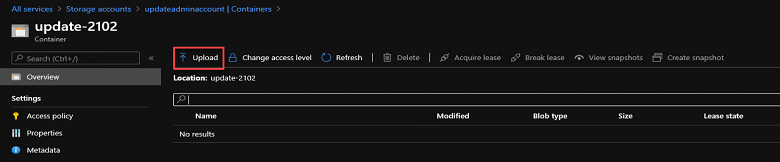Een Azure Stack Hub-updatepakket voorbereiden
Dit artikel bevat een overzicht van het voorbereiden van Azure Stack Hub-updatepakketten, zodat ze kunnen worden gebruikt om uw Azure Stack Hub-omgeving bij te werken. Dit proces bestaat uit de volgende stappen:
- Het updatepakket downloaden.
- importeer het updatepakket in uw Azure Stack Hub-omgeving met behulp van de Azure Stack Hub-beheerdersportal.
Op systemen die verbinding kunnen maken met de eindpunten voor automatische updates, worden software-updates en hotfixes van Azure Stack Hub automatisch gedownload en voorbereid. Op systemen zonder connectiviteit en voor een update van de oorspronkelijke fabrikant van apparatuur (OEM) moet het updatepakket worden voorbereid zoals beschreven in dit artikel.
In de volgende tabel ziet u wanneer updatepakketten handmatig moeten worden voorbereid en wanneer ze automatisch worden voorbereid.
| Bijwerkingstype | Connectiviteit | Actie vereist |
|---|---|---|
| Software-updates voor Azure Stack Hub | Verbonden | Update wordt automatisch gedownload en voorbereid wanneer de update wordt toegepast. |
| Azure Stack Hub-hotfixes | Verbonden | Update wordt automatisch gedownload en voorbereid wanneer de update wordt toegepast. |
| OEM-pakketupdates | Verbonden | Het updatepakket moet worden voorbereid. Volg de stappen in dit artikel. |
| Software-updates voor Azure Stack Hub | Verbroken of zwakke verbinding | Het updatepakket moet worden voorbereid. Volg de stappen in dit artikel. |
| Azure Stack Hub-hotfixes | Verbroken of zwakke verbinding | Het updatepakket moet worden voorbereid. Volg de stappen in dit artikel. |
| OEM-pakketupdates | Verbroken of zwakke verbinding | Het updatepakket moet worden voorbereid. Volg de stappen in dit artikel. |
Het updatepakket downloaden
Het updatepakket voor Azure Stack Hub-updates en hotfixes is beschikbaar voor verbonden systemen via de updateblade in de portal. Download het pakket en verplaats het pakket naar een locatie die toegankelijk is voor uw Azure Stack Hub-exemplaar als u een OEM-pakket bijwerkt of als u een niet-verbonden systeem ondersteunt. Mogelijk moet u het pakket ook downloaden en vervolgens uploaden naar een toegankelijke locatie als u een systeem met een onregelmatige verbinding uitvoert.
Controleer de inhoud van het pakket. Een updatepakket bestaat doorgaans uit de volgende bestanden:
- Een of meer .zip bestanden met de naam <PackageName>.zip. Deze bestanden bevatten de inhoud voor de update.
- Een metadata.xml-bestand. Dit bestand bevat essentiële informatie over de update; Bijvoorbeeld de uitgever, de naam, de vereiste, de grootte en de URL van het ondersteuningspad.
SHA256-hashes worden berekend voor de .zip-bestanden met updatepakketinhoud en ingevoegd in de metadata.xml die aan het pakket zijn gekoppeld. Het metadata.xml-bestand zelf is ondertekend met een ingesloten handtekening met behulp van een certificaat dat wordt vertrouwd door het Azure Stack Hub-systeem.
Automatisch downloaden en voorbereiden voor updatepakketten
Azure Stack Hub-software-updates en hotfixes worden automatisch voorbereid voor systemen met connectiviteit met de eindpunten voor automatische updates van Azure Stack Hub: https://*.download.prss.microsoft.com en https://aka.ms/azurestackautomaticupdate. Zie voor meer informatie over het instellen van connectiviteit met de Azure Stack Hub automatische update-eindpuntende Patch- en Update-eindpunten die worden beschreven in Azure Stack Hub-firewallintegratie.
Waar Azure Stack Hub-updatepakketten te downloaden zijn
Azure Stack Hub-updates voor volledige en snelle updates worden gehost op een beveiligd Azure-eindpunt. Wanneer updates beschikbaar komen, zien Azure Stack Hub-operators met verbonden exemplaren de Azure Stack Hub-updates automatisch worden weergegeven in de beheerdersportal.
Voor niet-verbonden systemen of systemen met zwakke internetverbinding kunnen volledige updatepakketten worden gedownload met behulp van het hulpprogramma voor updates van Azure Stack Hub. Hotfix-pakketten kunnen worden gedownload via de hotfix-KB-koppeling die vermeld wordt in de releaseopmerkingen van Azure Stack Hub. Azure Stack Hub-software-updatepakketten kunnen updates bevatten voor Azure Stack Hub-services en updates voor het besturingssysteem van de schaaleenheden van uw Azure Stack Hub.
Notitie
Het updatepakket zelf en de inhoud ervan (zoals binaire bestanden, PowerShell-scripts, enzovoort) worden ondertekend met certificaten die eigendom zijn van Microsoft. Manipulatie met het pakket maakt de handtekening ongeldig.
Waar kunt u hotfixpakketten voor Azure Stack Hub downloaden
Pakketten voor Azure Stack Hub-hotfixes worden gehost in hetzelfde beveiligde Azure-eindpunt als Azure Stack Hub-updates. Azure Stack Hub-operators met verbonden exemplaren zien dat de Azure Stack Hub-updates automatisch worden weergegeven in de beheerdersportal wanneer ze beschikbaar zijn. U kunt ze downloaden met behulp van de ingesloten koppelingen in elk van de respectieve hotfix KB-artikelen. U vindt ook koppelingen naar hotfix KB-artikelen in de releaseopmerkingen die overeenkomen met uw Azure Stack Hub-versie.
Waar OEM-updatepakketten te downloaden
Uw OEM-leverancier kan ook updates vrijgeven, zoals stuurprogramma- en firmware-updates. Hoewel deze updates worden geleverd als afzonderlijke OEM-pakketupdates door uw hardwareleverancier, worden ze nog steeds geïmporteerd, geïnstalleerd en beheerd op dezelfde manier als updatepakketten van Microsoft. U vindt een lijst met koppelingen naar contactpersonen van leveranciers in het artikel OEM-updates van Azure Stack Hub toepassen.
Updates importeren en installeren
In de volgende procedure ziet u hoe u updatepakketten importeert en installeert in de beheerdersportal.
Belangrijk
Informeer gebruikers over onderhoudswerkzaamheden en zorg ervoor dat u zo veel mogelijk normale onderhoudsvensters plant tijdens niet-kantooruren. Onderhoudsbewerkingen kunnen invloed hebben op zowel gebruikersworkloads als portalbewerkingen.
Selecteer in de beheerportal Alle services. Selecteer vervolgens onder de categorie STORAGEStorage-accounts. Of typ in het filtervak opslagaccountsen selecteer deze.
Typ updatein het filtervak en selecteer het updateadminaccount opslagaccount.
Selecteer in Alle servicesonder Essentials of Blob-servicede optie Containers.
Selecteer in Containers+ Container om een container te maken. Voer een naam in (bijvoorbeeld update-2102) en selecteer daarna maken.
Nadat de container is gemaakt, selecteert u de containernaam en selecteert u vervolgens Upload om de pakketbestanden naar de container te uploaden.
Selecteer onder Blob uploadenhet mappictogram, blader naar het updatepakket .zip bestand en selecteer vervolgens openen in het verkennervenster.
Onder Blob uploaden, selecteer Upload.
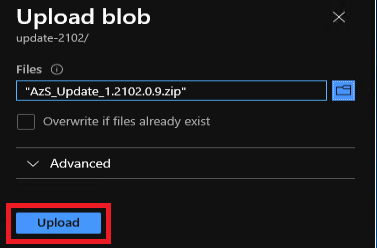 uploaden
uploadenHerhaal stap 6 en 7 voor het Metadata.xml-bestand en eventuele extra .zip bestanden in het updatepakket. Importeer het aanvullende bestand Notice.txt niet als het is opgenomen.
Wanneer u klaar bent, kunt u de meldingen bekijken (selecteer het belpictogram in de rechterbovenhoek van de portal). Een melding moet aangeven dat het uploaden is voltooid.
Ga terug naar de bijwerken-pagina op het dashboard. Op de blade moet worden aangegeven dat er een update beschikbaar is. Dit geeft aan dat de update succesvol is voorbereid. Selecteer de blade om het zojuist toegevoegde updatepakket te controleren.
Controleer of er geen updates worden uitgevoerd. Als er een update wordt geïnstalleerd, wordt er een waarschuwingsbanner weergegeven De exclusieve bewerking wordt uitgevoerd. Aanvullende updatebewerkingen zijn uitgeschakeld terwijl de bewerking wordt uitgevoerd. Wacht totdat de update is voltooid voordat u een andere update start.
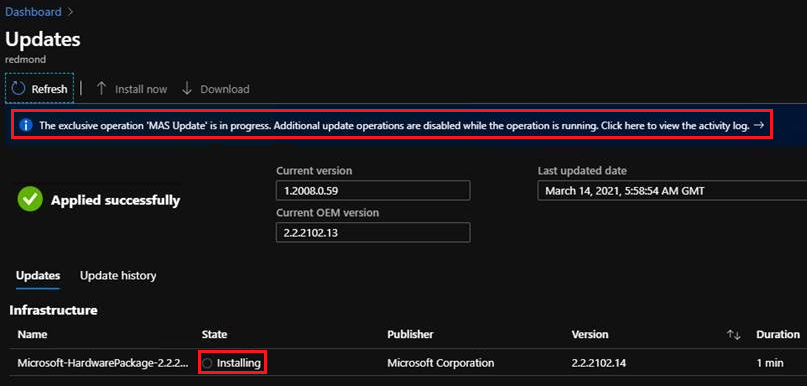
Als u de update wilt installeren, selecteert u het pakket dat is gemarkeerd als Gereeden selecteert u vervolgens Nu bijwerken.
Wanneer u het installatiepakket selecteert, kunt u de status bekijken in het gebied Update-uitvoeringsdetails. Hier kunt u ook selecteren Download samenvatting om de logboekbestanden te downloaden. Logboeken van updateuitvoeringen zijn zes maanden nadat de poging is beëindigd beschikbaar.
Wanneer de update is voltooid, wordt op de blade Update de bijgewerkte Versie van Azure Stack Hub weergegeven.
U kunt updates handmatig verwijderen uit het opslagaccount nadat ze zijn geïnstalleerd in Azure Stack Hub. Azure Stack Hub controleert regelmatig op oudere updatepakketten en verwijdert deze uit de opslag. Het kan tot twee weken duren voordat Azure Stack Hub de oude pakketten verwijdert.